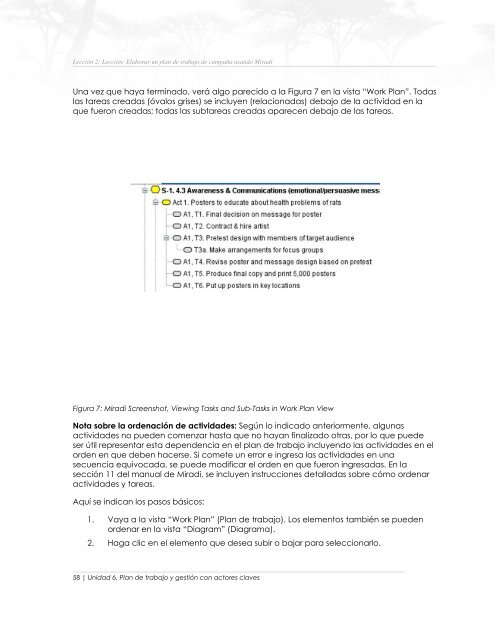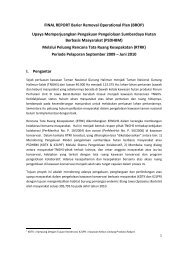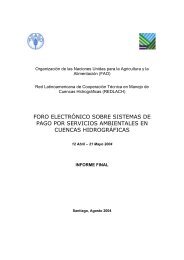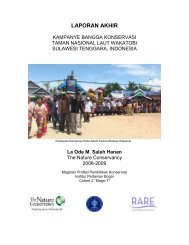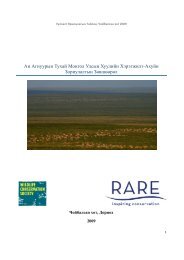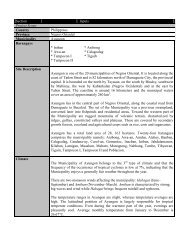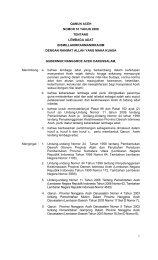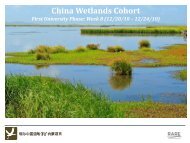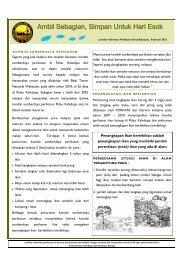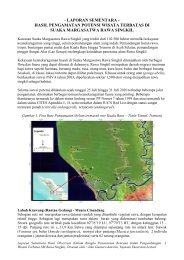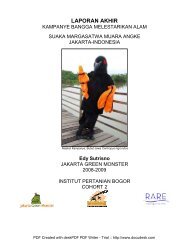Unidad 6, Plan de trabajo y gestión con actores claves - RarePlanet
Unidad 6, Plan de trabajo y gestión con actores claves - RarePlanet
Unidad 6, Plan de trabajo y gestión con actores claves - RarePlanet
Create successful ePaper yourself
Turn your PDF publications into a flip-book with our unique Google optimized e-Paper software.
Lección 2: Lección: Elaborar un plan <strong>de</strong> <strong>trabajo</strong> <strong>de</strong> campaña usando Miradi<br />
Una vez que haya terminado, verá algo parecido a la Figura 7 en la vista “Work <strong>Plan</strong>”. Todas<br />
las tareas creadas (óvalos grises) se incluyen (relacionadas) <strong>de</strong>bajo <strong>de</strong> la actividad en la<br />
que fueron creadas; todas las subtareas creadas aparecen <strong>de</strong>bajo <strong>de</strong> las tareas.<br />
Figura 7: Miradi Screenshot, Viewing Tasks and Sub-Tasks in Work <strong>Plan</strong> View<br />
Nota sobre la or<strong>de</strong>nación <strong>de</strong> activida<strong>de</strong>s: Según lo indicado anteriormente, algunas<br />
activida<strong>de</strong>s no pue<strong>de</strong>n comenzar hasta que no hayan finalizado otras, por lo que pue<strong>de</strong><br />
ser útil representar esta <strong>de</strong>pen<strong>de</strong>ncia en el plan <strong>de</strong> <strong>trabajo</strong> incluyendo las activida<strong>de</strong>s en el<br />
or<strong>de</strong>n en que <strong>de</strong>ben hacerse. Si comete un error e ingresa las activida<strong>de</strong>s en una<br />
secuencia equivocada, se pue<strong>de</strong> modificar el or<strong>de</strong>n en que fueron ingresadas. En la<br />
sección 11 <strong>de</strong>l manual <strong>de</strong> Miradi, se incluyen instrucciones <strong>de</strong>talladas sobre cómo or<strong>de</strong>nar<br />
activida<strong>de</strong>s y tareas.<br />
Aquí se indican los pasos básicos:<br />
1. Vaya a la vista “Work <strong>Plan</strong>” (<strong>Plan</strong> <strong>de</strong> <strong>trabajo</strong>). Los elementos también se pue<strong>de</strong>n<br />
or<strong>de</strong>nar en la vista “Diagram” (Diagrama).<br />
2. Haga clic en el elemento que <strong>de</strong>sea subir o bajar para seleccionarlo.<br />
58 | <strong>Unidad</strong> 6, <strong>Plan</strong> <strong>de</strong> <strong>trabajo</strong> y <strong>gestión</strong> <strong>con</strong> <strong>actores</strong> <strong>claves</strong>